
Συνεργασία σε μια κοινόχρηστη σημείωση στο Mac
Όταν συνεργάζεστε με άλλα άτομα σε μια κοινόχρηστη σημείωση ή φάκελο, μπορείτε να πραγματοποιήσετε αλλαγές και να δείτε τι αλλαγές πραγματοποιούν τα υπόλοιπα άτομα. ΟΙ αλλαγές αποθηκεύονται στο iCloud, ώστε όλοι όσοι έχουν πρόσβαση στη σημείωση ή στον φάκελο να βλέπουν την πιο πρόσφατη έκδοση κάθε φορά που τα ανοίγουν.
Πρέπει να χρησιμοποιήσετε τις αναβαθμισμένες σημειώσεις iCloud για να συνεργαστείτε σε μια κοινόχρηστη σημείωση.
Επεξεργασία κοινόχρηστης σημείωσης
Για να ανοίξετε τη σημείωση, κάντε ένα από τα εξής:
Αν εσείς έχετε μοιραστεί τη σημείωση: Επιλέξτε τη σημείωση στην εφαρμογή «Σημειώσεις»
 στο Mac ή στο iCloud.com.
στο Mac ή στο iCloud.com.Αν κάποιο άλλο άτομο έχει μοιραστεί τη σημείωση με εσάς: Κάντε κλικ στον σύνδεσμο που λάβατε και μετά κάντε κλικ στο «Άνοιγμα».
Σημείωση: Για λόγους ασφάλειας, μπορείτε να ανοίξετε τη σημείωση μόνο αν η διεύθυνση email ή ο αριθμός τηλεφώνου που χρησιμοποιήθηκε για αποστολή της πρόσκλησης σε εσάς σχετίζεται με το Apple ID σας. Αν δεν ισχύει αυτό, θα σας ζητηθεί να προσθέσετε τη διεύθυνση email ή τον αριθμό τηλεφώνου στο Apple ID σας. Δείτε την ενότητα Επαλήθευση της διεύθυνσης email ή του αριθμού τηλεφώνου για άνοιγμα ενός κοινόχρηστου στοιχείου.
Αφού ανοίξετε τη σημείωση, θα παραμείνει στη λίστα σημειώσεών σας.
Επεξεργαστείτε τη σημείωση.
Όλοι οι συμμετέχοντες που έχουν ανοιχτή τη σημείωση θα μπορούν να δουν τις αλλαγές που κάνετε εσείς και τα άλλα άτομα σχεδόν σε πραγματικό χρόνο. Αν δεν έχετε ανοιχτή μια σημείωση όταν κάποιος κάνει μια αλλαγή σε αυτήν, εμφανίζεται μια μικρή κίτρινη κουκκίδα στα αριστερά της σημείωσης στη λίστα σημειώσεων ή στην προβολή γκαλερί.
Οι συμμετέχοντες που έχουν ενεργοποιημένο τον έλεγχο ταυτότητας δύο παραγόντων και την Κλειδοθήκη iCloud στις Ρυθμίσεις συστήματος μπορούν να βλέπουν αμέσως τις αλλαγές των άλλων συμμετεχόντων, ενώ τρίγωνα με χρωματικούς κωδικούς δείχνουν σε ποιο σημείο της σημείωσης εργάζονται οι άλλοι συμμετέχοντες. Ανατρέξτε στην ενότητα Χρήση της Κλειδοθήκης iCloud για διατήρηση της ασφάλειας των πληροφοριών.
Για να προσθέσετε έναν συμμετέχοντα και να τον ειδοποιήσετε για σημαντικές ενημερώσεις, πληκτρολογήστε το σύμβολο @ και μετά το όνομα του συμμετέχοντος.
Μπορείτε να προβάλετε σημειώσεις με αναφορές μόνο σε συσκευές που έχουν iOS 14.5, iPadOS 14.5 ή macOS 11.3 ή μεταγενέστερη έκδοση. Αν εσείς ή κάποιος άλλος συμμετέχων προσθέσετε μια αναφορά σε μια σημείωση iCloud, η σημείωση θα εξαφανιστεί από οποιαδήποτε συσκευή που έχει προγενέστερη έκδοση iOS, iPadOS ή macOS. Επίσης, δεν θα μπορεί να προβληθεί στο iCloud.com. Ανατρέξτε στην ενότητα Γιατί οι σημειώσεις είναι κρυμμένες σε κάποιες συσκευές.
Προβολή επισημάνσεων για μια κοινόχρηστη σημείωση
Μπορείτε να δείτε λεπτομέρειες σχετικά με το ποιος πραγματοποίησε αλλαγές σε μια κοινόχρηστη σημείωση.
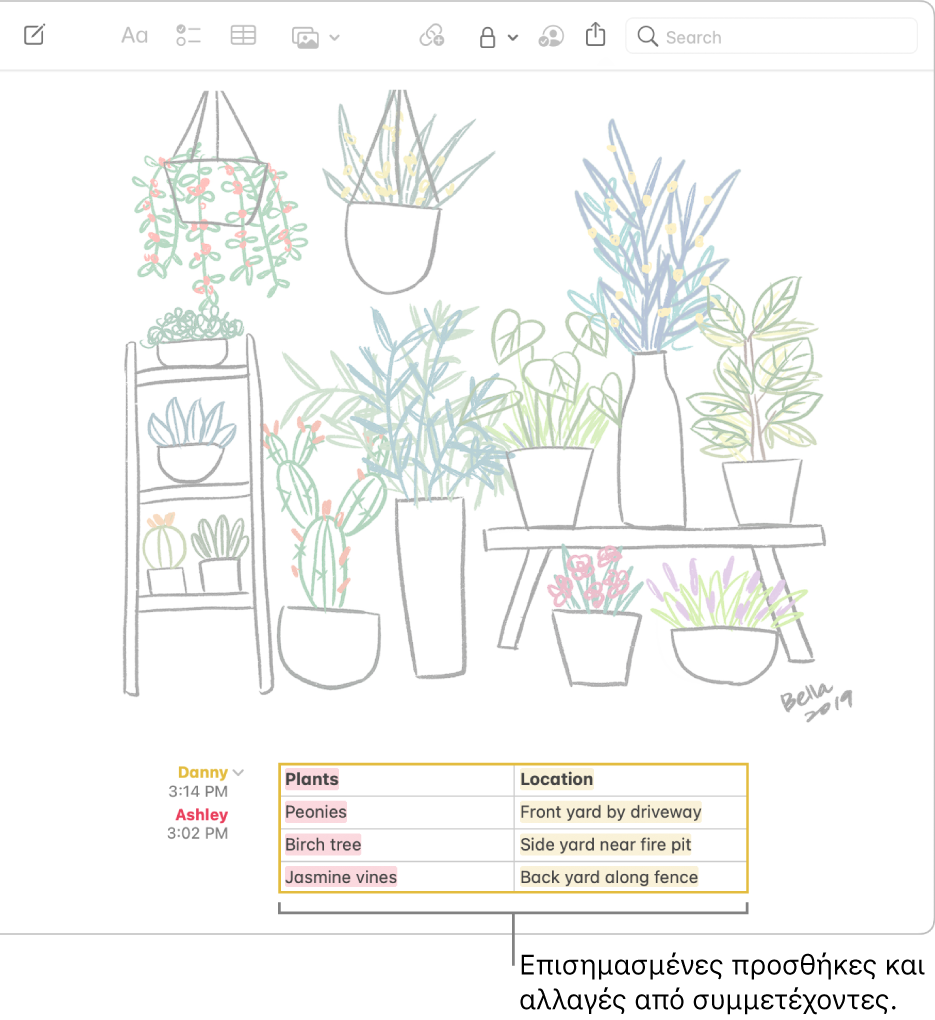
Στην εφαρμογή «Σημειώσεις»
 στο Mac, κάντε κλικ στην κοινόχρηστη σημείωση.
στο Mac, κάντε κλικ στην κοινόχρηστη σημείωση.Σαρώστε προς τα δεξιά με δύο δάχτυλα οπουδήποτε στη σημείωση.
Μπορείτε επίσης να κάνετε κλικ στο
 στη γραμμή εργαλείων και μετά να επιλέξετε «Εμφάνιση επισημάνσεων».
στη γραμμή εργαλείων και μετά να επιλέξετε «Εμφάνιση επισημάνσεων».Το όνομα κάθε συμμετέχοντος και η ώρα της πιο πρόσφατης επεξεργασίας της σημείωσης εμφανίζονται στα αριστερά, με χρωματική κωδικοποίηση που αντιστοιχεί στο κείμενο που τροποποίησε κάθε συμμετέχων.
Για να διακόψετε την προβολή επισημάνσεων, σαρώστε προς τα αριστερά με δύο δάχτυλα σε οποιοδήποτε σημείο στη σημείωση ή κάντε κλικ στο ![]() στη γραμμή εργαλείων και μετά επιλέξτε «Απόκρυψη επισημάνσεων».
στη γραμμή εργαλείων και μετά επιλέξτε «Απόκρυψη επισημάνσεων».
Προβολή δραστηριότητας για μια κοινόχρηστη σημείωση
Δείτε μια σύνοψη των ενημερώσεων από την πιο πρόσφατη φορά που προβάλατε τη σημείωση και μια λίστα καθημερινής δραστηριότητας για κάθε συνεργάτη.
Στην εφαρμογή «Σημειώσεις»
 στο Mac, κάντε κλικ στην κοινόχρηστη σημείωση και μετά κάντε κλικ στο
στο Mac, κάντε κλικ στην κοινόχρηστη σημείωση και μετά κάντε κλικ στο  στη γραμμή εργαλείων.
στη γραμμή εργαλείων.Κάντε κλικ στην «Εμφάνιση όλης της δραστηριότητας».
Κάντε κλικ σε ένα όνομα στην προβολή «Δραστηριότητα» για να δείτε τις αλλαγές που πραγματοποίησε το άτομο επισημασμένες στη σημείωση.
Συνεργασία με άλλους σε μια ομαδική συζήτηση
Μπορείτε να προσκαλέσετε όλα τα άτομα σε μια ομαδική συζήτηση στα Μηνύματα για να επεξεργαστείτε μαζί μια σημείωση.
Στην εφαρμογή «Σημειώσεις»
 στο Mac, κάντε κλικ στο κουμπί «Κοινή χρήση»
στο Mac, κάντε κλικ στο κουμπί «Κοινή χρήση»  , και μετά επιλέξτε «Συνεργασία» στο αναδυόμενο μενού.
, και μετά επιλέξτε «Συνεργασία» στο αναδυόμενο μενού.Κάντε κλικ στο δεξιό βέλος
 κάτω από το αναδυόμενο μενού για να επιλέξετε ποιος μπορεί να βλέπει και να κάνει αλλαγές στη σημείωση (μόνο άτομα που προσκαλείτε, ή όποιος έχει τον σύνδεσμο).
κάτω από το αναδυόμενο μενού για να επιλέξετε ποιος μπορεί να βλέπει και να κάνει αλλαγές στη σημείωση (μόνο άτομα που προσκαλείτε, ή όποιος έχει τον σύνδεσμο).Κάντε κλικ στην ομάδα. Η σημείωση εμφανίζεται στην ομαδική συζήτηση στα Μηνύματα.
Προσθέστε ένα σχόλιο και μετά πατήστε το πλήκτρο Return για να στείλετε τη σημείωση.